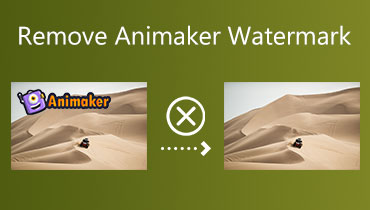FaceApp 워터마크 제거: 신뢰할 수 있는 3가지 최적의 방법
FaceApp 덕분에 사실적인 사진 조정이 가능합니다. 이 응용 프로그램을 사용하면 사용자가 셀카를 게시하고 사실적으로 편집할 수 있습니다. 소프트웨어를 사용하여 얼굴을 늙어 보이게 할 수 있습니다. 또한 미래의 외모를 예측합니다. 성별 전환도 가능하여 신분을 반전시키고 싶을 때 어떤 모습인지 확인할 수 있습니다. 또한 셀카에서 머리카락이나 수염의 모습을 변경할 수 있습니다. 반면 FaceApp에는 워터마크가 있습니다. 배우다 FaceApp 워터마크를 제거하는 방법 이 소수의 팁과 함께.
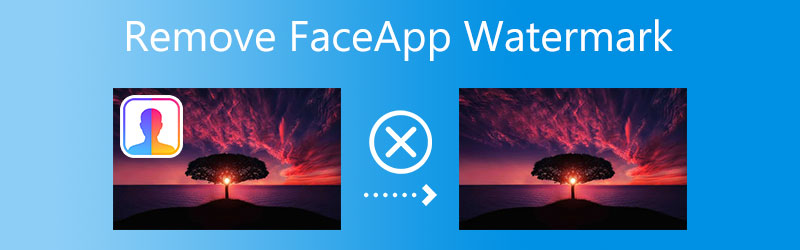

1부: 결제로 FaceApp 워터마크를 제거하는 방법
FaceApp 애플리케이션은 오픈 소스 소프트웨어를 기반으로 하기 때문에 사용과 관련된 비용이 없습니다. 그러나 갤러리에서 다운로드한 최종 제품에는 워터마크가 있습니다. 갤러리가 공개되어 있기 때문입니다. 그러나 가장 빠르고 쉬운 방법으로 앱의 워터마크를 제거하려면 FaceApp의 프리미엄 버전을 구입해야 합니다. FaceApp Pro 서비스에 가입한 후 앱 내에서 워터마크 옵션을 비활성화할 수 있습니다. 이 옵션이 비활성화되면 FaceApp은 더 이상 최근에 촬영한 사진에 워터마크를 적용하지 않습니다.
1 단계: 시작하려면 스마트폰이나 태블릿에서 FaceApp을 엽니다. 창의 왼쪽 상단에서 설정 상.
2 단계: 그런 다음 손가락을 사용하여 버튼을 눌러야 합니다. 페이스앱 프로 카메라. 사용 가능한 멤버십 요금제 중 가장 큰 효과를 볼 수 있는 요금제를 결정한 후 페이지 하단으로 스크롤하여 프로로 이동 선택권.
3 단계 : 적절한 절차를 완료하여 결제를 진행합니다. 마지막 단계로 설정을 지정한 페이지로 돌아가서 워터마크를 추가하는 옵션을 선택 취소합니다.

2부: FaceApp 워터마크를 무료로 제거하는 방법: 이미지 및 비디오
1. 무료 워터마크 제거 온라인
방금 배운 것처럼 첫 번째 접근 방식은 FaceApp이 앞으로 사진에 워터마크를 추가하는 것을 방지할 뿐입니다. 과거에 생성된 FaceApp 워터마크를 제거하려면 다음을 활용해야 합니다. 무료 워터마크 제거 온라인 워터마크를 가리기 위해 온라인에서 무료로 사용할 수 있는 소프트웨어이며 사진에서 워터마크를 제거하는 데 사용할 수 있습니다. 온라인으로 받을 수 있습니다.
이 도구를 사용하면 이미지에 추가할 수 있는 워터마크를 제거하는 데 문제가 없습니다. 개인이 정기적으로 이 웹 서비스를 사용하는 이유는 합리적입니다. 그것은 필요하지 않기 때문에 그것을 사용하기 위해 아무것도 다운로드할 필요가 없습니다. 또한 가장 잘 알려진 여러 그림 형식이 지원됩니다. 촬영한 사진의 워터마크를 제거해도 컴퓨터에 이미지가 다운로드되는 방식은 변경되지 않습니다.
1 단계: 검색 엔진을 실행하고 Free Watermark Remover Online 정보가 포함된 웹사이트로 이동합니다. 그런 다음 이미지 업로드 버튼을 누르고 업로드에 사진을 포함합니다.
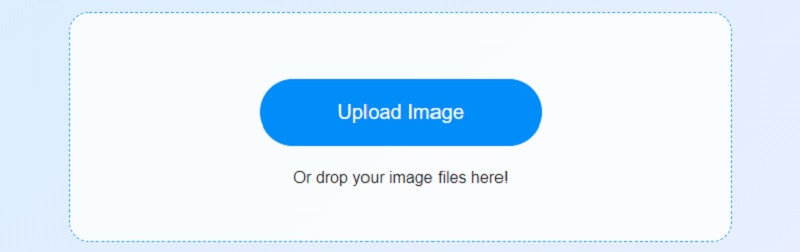
2 단계: 인터페이스 헤드에 있는 선택 도구를 사용하여 그림에서 워터마크에 주의를 집중시킵니다. 강조 표시된 영역을 덧칠한 경우 브러시를 사용하여 일부를 제거할 수 있습니다. 선택 후 없애다 메뉴 표시줄에서 FaceApp이 사진에서 FaceApp 워터마크를 자동으로 제거하도록 할 수 있습니다.
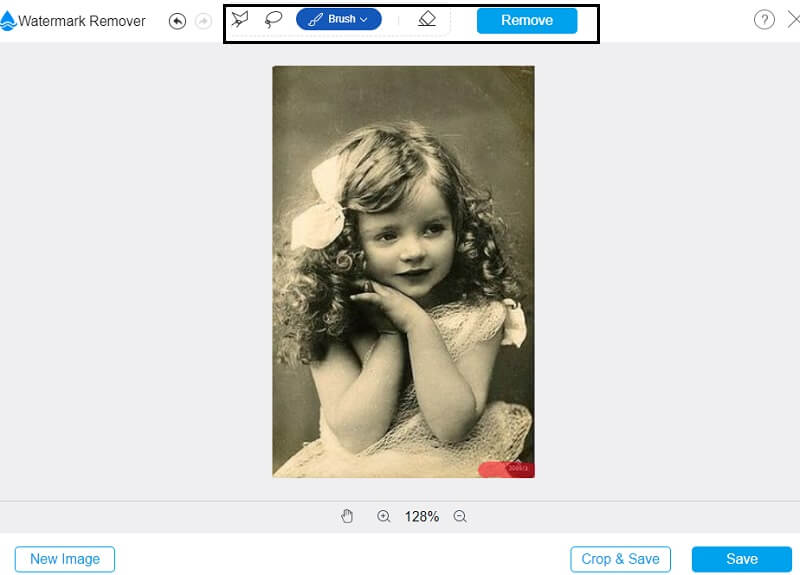
3 단계 : 완료되면 클릭 저장 오른쪽 하단 모서리에 있는 버튼을 눌러 편집한 사진을 컴퓨터에 저장합니다.
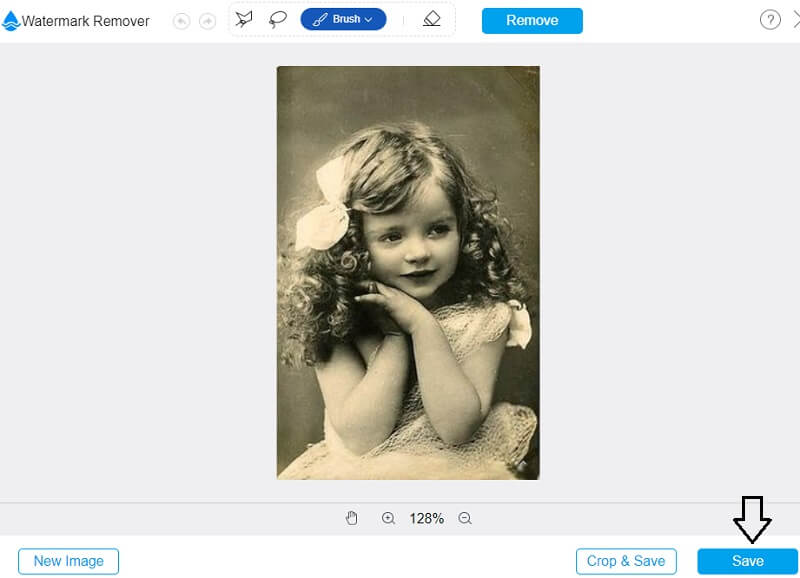
2. Vidmore 비디오 컨버터
FaceApp 워터마크가 있는 비디오가 이미 있다고 가정합니다. 그 경우, 당신은 도움을 사용할 수 있습니다 Vidmore 비디오 컨버터 비디오에서 워터마크를 제거합니다. 상당한 양의 작업을 수행할 수 있는 소프트웨어입니다. Vidmore 비디오 컨버터를 사용하면 다른 기능 외에도 오디오 및 비디오 클립을 변환, 추출, 압축 및 다듬을 수 있습니다. Windows 또는 Mac 운영 체제를 실행하는 컴퓨터에서 이 프로그램을 다운로드할 수 있습니다. Vidmore Video Converter와 함께 제공되는 도구 상자는 이 도구의 수많은 장점 중 하나입니다. Video Watermark Remover는 프로그램에 포함된 많은 유용한 기능 중 하나이며 도구 상자에서 찾을 수 있습니다. 이 응용 프로그램에는 몇 가지 다른 유용한 기능도 포함되어 있습니다.
사용자는 Vidmore Video Converter가 매우 사용자 친화적인 도구이므로 사용하기가 더 쉽다는 것을 알게 될 것입니다. 설정한 작업을 수행하는 데 몇 번의 클릭만 필요합니다. 마지막으로 이 서비스를 사용하는 동안 동영상 파일의 전체 크기에 제한이 없습니다. FaceApp 워터마크는 편의를 위해 제공되는 다음 단계에 따라 제거할 수 있습니다.
1 단계: Vidmore 비디오 컨버터는 Vidmore 웹사이트를 방문하여 PC에 설치할 수 있습니다. 무료 다운로드 옵션. 소프트웨어가 제대로 작동하려면 먼저 런처를 다운로드하고 설치해야 합니다.
2 단계: 소프트웨어가 실행되면 Toolbox를 조사해야 합니다. 워터마크를 제거하려면 도구 상자로 이동하여 비디오 워터마크 제거 선택권.
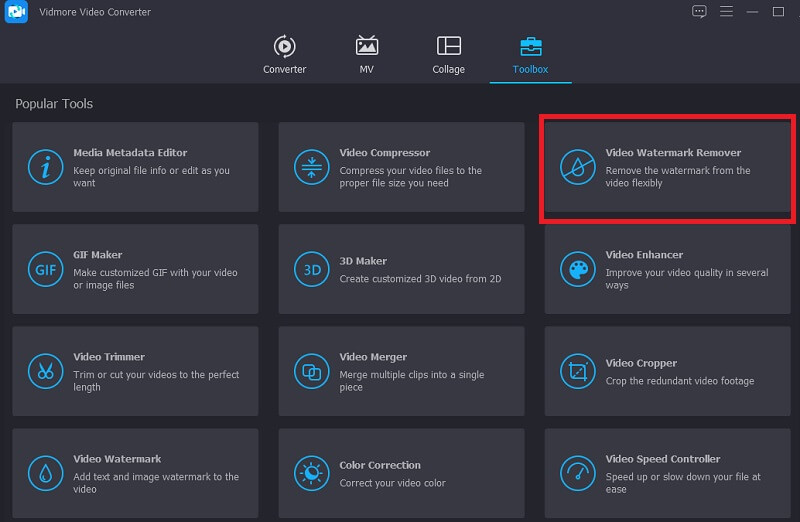
더하기 기호를 선택하면 새 창이 표시되어 컴퓨터에서 영화를 추가하거나 삭제할 수 있습니다.
3 단계 : 그런 다음 해당 버튼을 누르십시오. 클립을 다운로드하여 표시한 후 타임라인에 워터마크 제거 섹션을 추가하는 것이 적절합니다. 비디오가 발생하는 즉시 비디오의 오른쪽 상단 모서리에 상자가 나타납니다. 워터마크의 지시에 따라 적절한 위치에 상자를 놓습니다.
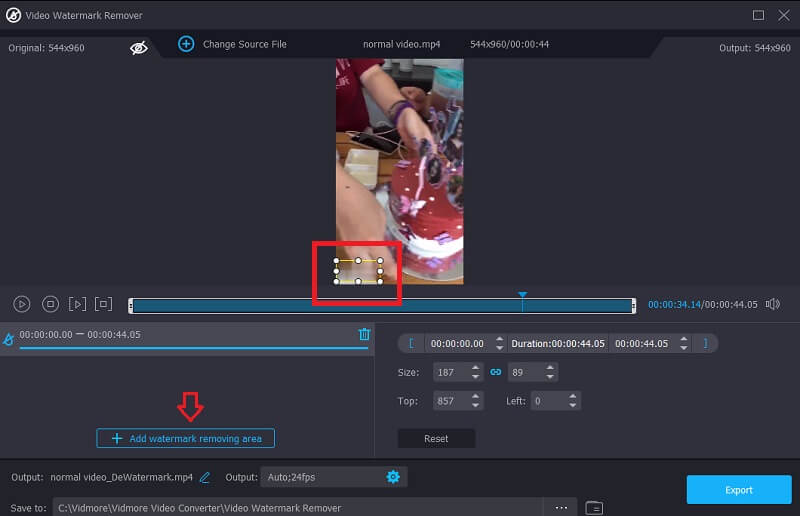
4 단계 : 워터마크를 추가한 후 다음을 선택하여 비디오를 장치에 저장할 수 있습니다. 수출 선택권.
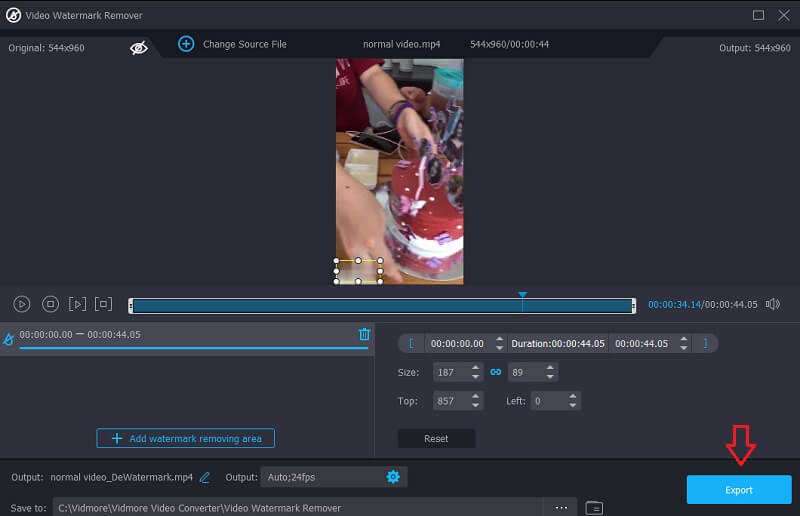
파트 3: 비교 차트
- 풍모
- 편집 도구가 있습니다
- 워터마크를 완벽하게 제거합니다
- 당신은 무료로 사용할 수 있습니다
| 페이스앱 | 무료 워터마크 제거 온라인 | Vidmore 비디오 컨버터 |
4부: FaceApp 워터마크 제거에 대한 FAQ
FaceApp을 사용하는 데 비용이 얼마나 드나요?
월간 멤버십 가격은 $3.99에 불과합니다. 동시에 $19.99에 대한 연간 구독과 $39.99에 대한 평생 계획을 구입할 수 있습니다.
FaceApp의 단점은 무엇입니까?
사이버 보안 전문가들은 FaceApp으로 개인 데이터를 공개하는 것과 관련된 몇 가지 중요한 위험을 지적했습니다. FaceApp의 개인 정보 보호 정책에는 회사가 개인 정보를 포함한 귀하의 데이터를 선택한 국가로 전송할 수 있다고 명시되어 있습니다. 이 알림은 FaceApp의 서비스 제공업체 및 계열사에 전송됩니다.
PC에서 FaceApp을 다운로드할 수 있나요?
예, 개인용 컴퓨터에서 FaceApp을 사용할 수 있습니다.
결론
FaceApp 워터마크 제거 그렇게 어렵지 않아야합니다. 이 때문에 위에 표시된 정보에 의존하여 영화 및 사진에 가장 신뢰할 수 있는 워터마크 제거제를 제공할 수 있습니다. 지금 파일에서 워터마크 제거를 시작할 수 있습니다.